Události živého týmu: Zakázat anonymní dotazy

V současnosti není možné zakázat anonymní dotazy na živých událostech Microsoft Teams. I registrovaní uživatelé mohou posílat anonymní dotazy.
Benchmark software pomáhá porovnávat konkrétní produkt s jiným, aby byl co nejlepší. Měří také výkon hardwaru, softwarových programů, počítače a připojení k internetu. Je důležité si uvědomit, že při porovnávání benchmarku platí, že čím vyšší je hodnota výsledků, tím efektivnější je software, komponenta nebo počítač. Proto se benchmarkový software používá pro víceúčelové účely. Jeden je pro ověřování výkonu softwaru; druhý je pro výběr nejlepšího produktu s porovnáním.
Benchmark je test, který se používá k porovnání výkonu mezi více věcmi proti sobě nebo s uznávaným standardem. Používá se k testování výkonu nového hardwaru, který má být inzerován, nebo k zobrazení sady hardwaru, který podporuje určité množství zátěže. Výkon můžete měřit spuštěním konkrétního srovnávacího softwaru, abyste otestovali, zda je nainstalovaná aplikace kompatibilní s vaším zařízením, či nikoli. Pokud nezískáte očekávané připojení k internetu, může být užitečné provést srovnávání vaší sítě za účelem kontroly dostupné šířky pásma.
Výhody Benchmarku:
Obsah
11 Nejlepší srovnávací software v roce 2020
Je zde nějaký nejlepší srovnávací software, který vám pomůže pracovat efektivně. Jsou následující:
1. 3DMark
Srovnávací software 3DMark vám pomůže zjistit výkon vykreslování 3D grafiky v počítači a pracovní zatížení schopností procesoru. Software 3D mark benchmark je oblíbeným benchmarkem herního výkonu, který používají miliony lidí a tisíce společností. Spuštění 3D známkových výkonů 3D známky skóre. Vyšší skóre znamená vyšší výkon. Software 3D mark benchmark je indikátorem výkonnostních schopností koncového uživatele.
KLADY:
NEVÝHODY:
2. UserBenchmark
Pomocí UserBenchmark můžete identifikovat hardwarové problémy a prozkoumat nejlepší upgrady. Otestuje váš počítač a porovná uživatele s ostatními uživateli se stejnými součástmi. UserBenchmark nabízí hloubkové testování, které se používá pro ovladače úložiště, jako je HDD nebo SDD, aby zůstaly více kompatibilní. Ty využívají nejen skóre jednotlivých komponent, ale také vytvářejí výsledky testů pro celková zařízení. Díky tomu zařízení zlepšuje nedostatky, chyby, a tím se stává uživatelsky přívětivým.
KLADY:
NEVÝHODY:
3. Cinebench
Cinebench je považován za skvělý benchmark, užitečný pro hledání nejlepších CPU pro nenáročné úlohy, jako je 3D modelování, animace a úpravy videa. Vykreslované scéně dodává fotorealistický vzhled. Je také užitečné pro výkon procesoru s jedním a více vlákny. Je to jeden z nejdůvěryhodnějších benchmarkových softwarů, který se v tomto odvětví používá.
Aktualizovaným cinebenchem je verze R20, která se soustředila především čistě na výkon CPU. Existuje limit pro spuštění nového benchmarku, který se nazývá limit paměti. Cine Benchmark nabízí testovací sadu, která zahrnuje jak CPU, tak GPU (grafická procesorová jednotka). Hlavním cílem softwaru cinebenchmak je vykreslit výpočetní výkon systému generovaný ve 3D scénách.
KLADY:
NEVÝHODY:
4. Geekbench
Geekbench je multiplatformní benchmark, který měří výkon vašeho systému stisknutím tlačítka. Měří jednojádrový a vícejádrový výkon procesoru. Díky tomu systém pracuje na svůj potenciál pro hraní her. Umožňuje porovnat výkony systému, operační systémy a architekturu procesoru.
Své výsledky můžete sledovat na jednom místě vytvořením účtu. To bude modelovat úlohy a aplikace v reálném světě, což zahrnuje aktualizované zatížení procesoru a nové zatížení počítače. To odráží skutečné uživatele, kterým čelí na svých mobilních zařízeních a osobních počítačích.
KLADY:
NEVÝHODY:
5. CPU-Z
Je to bezplatný software, který shromažďuje informace o některých zařízeních vašeho systému, jako je název procesoru, jedinečné číslo, proces, balíček atd. Také se stará o typ paměti, velikost a specifikace modulu. Používá se k zobrazení všech informací o vašem hardwaru. Je to vynikající nástroj pro informace o hardwaru pro Windows.
Nejnovější verze CPU-Z nabízí informace i v Androidu. Zobrazuje také podrobné informace o baterii, jako je úroveň baterie, stav, teplota a kapacita. CPU-Z poskytuje informace o hardwaru, jeho optimalizační úrovni a jeho nové verze odhalují další funkce.
KLADY:
NEVÝHODY:
6. HWMonitor
It is a hardware monitoring program that reads PC systems, voltages, temperatures, fan speed. It handles the most common sensor chips. It is a free application that reports information about android devices. It requires internet permission for online validations and billing information for measuring performances. The current value and recorded minimum and maximum values, are reported in the list of HWMonitor.
Among the software, regarding of HWMonitor tools are resource usage and privacy-oriented. It has direct control of fan speeds allowing the user to quickly customize the cooling in the system. The current HWMonitor is designed for only the interface with a specific model of mother-board. Sometimes it is incompatible.
PROS:
NEVÝHODY:
7. Novabench
Je to milion důvěryhodných, bezplatných webových stránek od roku 2007. Testuje výkon počítače. Testování je snadná technika v nova bench a trvá jen několik minut. Používá se k online porovnání výsledků testů k odhalení kritických problémů. Na základě výsledků můžete počítač vyladit, upgradovat nebo opravit. Provádí testy, jako jsou testy CPU, testy GPU, rychlost přenosu paměti a rychlost čtení a zápisu disku.
Můžete porovnat s 1000 podobnými systémy a vidět, jak počítač hromadí osobnost. Volitelné výsledky testů si můžete zdarma uložit do souboru. Můžete naplánovat, automatizovat testy a zobrazit historii teploty a baterie.
KLADY:
NEVÝHODY:
8. SiSoftware Sandra Lite
Je to nástroj pro srovnávání, diagnostiku systému a analyzátor. Poskytuje více informací o vaší potřebě hardwaru i softwaru. Funguje na principu Windows utility. Poskytuje uživateli možnost porovnávat výkon na vyšší a nižší úrovni, aby poskytl informace o čipové sadě CPU, grafických adaptérech, portech, tiskárnách, zvukových kartách, paměti, sítích systému Windows.
V softwaru Sandralite existuje možnost získat zpětnou vazbu, kterou je třeba aktualizovat a vylepšit. Poskytuje obrovskou oficiální hardwarovou podporu prostřednictvím technologických partnerů.
KLADY:
NEVÝHODY:
9. MSI Afterburner
MSI je šikovný nástroj pro přetaktování pro grafické karty MSI. Mezi hlavní podporované patří GPU shader nebo nastavení taktu paměti, pokročilá rychlost ventilátoru a ovládání napětí GPU. Nejnovější verze AfterBurner obsahuje funkci nahrávání herního videa. Diváci mohou sdílet oblíbenou obrazovku jako video na sociálních sítích.
MSI je nejlepší softwarové řešení pro přetaktování pro CPU Intel. Funguje s jakýmkoliv procesorem. Díky tomu jsou herní aplikace kompatibilní. Má bohaté funkce pro sledování hardwaru a přetaktování GPU.
KLADY:
NEVÝHODY:
10. Speccy
Speccy je informační, lehký a produktivní software, který vám poskytuje podrobné informace o části hardwaru v počítači, včetně CPU, základní desky, RAM, grafických karet, pevných disků, optických jednotek a podpory zvuku. Poskytuje informace o podrobných statistikách o hardwaru, který je nainstalován ve vašem systému.
Je to rychlé a snadné navigovat s speccy. Své výsledky můžete snadno skenovat jako snímek, XML nebo textový soubor pro snadné sdílení. K těmto údajům se lze dostat pomocí technické podpory. Pomocí tohoto softwaru můžete získat okamžitý přehled o svém systému.
KLADY:
NEVÝHODY:
11. PassMark PerformanceTest
Porovnání PC s více než milionem počítačů provádí uživatelé PerformanceTest. Provádí složité matematické výpočty zahrnující komprese a šifrování. Přichází test výkonu Passmark. Porovnává výkon PC s podobnými počítači po celém světě. Měří vliv změn konfigurace a upgradů hardwaru. Od roku 1998 má průmyslový standard.
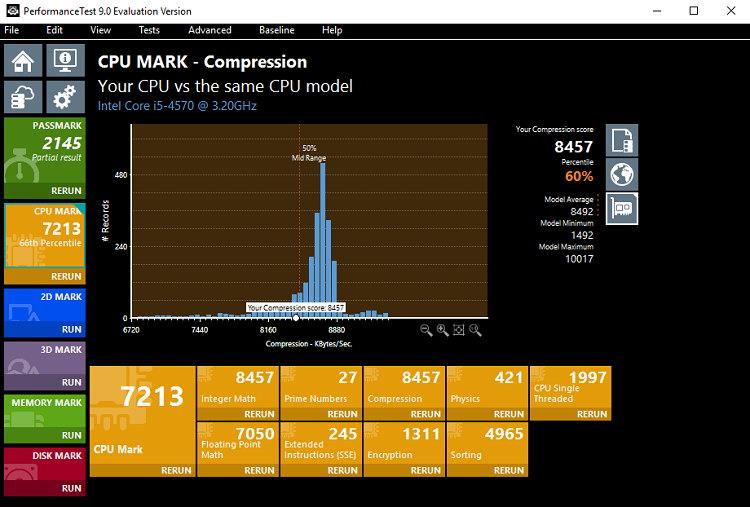
Pomocí softwaru pro testování výkonu můžete vyhledat a stáhnout tyto základní hodnoty a odeslat na web svůj vlastní benchmark. Porovnává výsledky s jinými webovými stránkami pro řadu různých testů rychlosti.
KLADY:
NEVÝHODY:
Shrnutí
Srovnávací testy jsou tedy užitečným softwarem, který uživatelům poskytuje zprávy o výkonu, díky nimž se snadno dozví o hardwaru. Je to vhodná metoda, jak znát celou konfiguraci systému pomocí jediné softwarové aplikace.
Ačkoli to vyžaduje ověřený software pro vymýcení vstupu podvodů. Provádí také některé průzkumy pro lepší využití benchmarkových softwarových řešení bez zneužití. Můžeme tedy dojít k závěru, že benchmarky jsou aplikace pro nepřetržitý vývoj s aktualizovanými verzemi a slouží uživatelům drasticky.
V současnosti není možné zakázat anonymní dotazy na živých událostech Microsoft Teams. I registrovaní uživatelé mohou posílat anonymní dotazy.
Spotify může být nepříjemné, pokud se automaticky otevírá pokaždé, když zapnete počítač. Deaktivujte automatické spuštění pomocí těchto kroků.
Udržujte cache v prohlížeči Google Chrome vymazanou podle těchto kroků.
Máte nějaké soubory RAR, které chcete převést na soubory ZIP? Naučte se, jak převést soubor RAR do formátu ZIP.
V tomto tutoriálu vám ukážeme, jak změnit výchozí nastavení přiblížení v Adobe Reader.
Pro mnoho uživatelů aktualizace 24H2 narušuje auto HDR. Tento průvodce vysvětluje, jak můžete tento problém vyřešit.
Microsoft Teams aktuálně nativně nepodporuje přenos vašich schůzek a hovorů na vaši TV. Můžete však použít aplikaci pro zrcadlení obrazovky.
Ukážeme vám, jak změnit barvu zvýraznění textu a textových polí v Adobe Reader pomocí tohoto krokového tutoriálu.
Potřebujete naplánovat opakující se schůzky na MS Teams se stejnými členy týmu? Naučte se, jak nastavit opakující se schůzku v Teams.
Zde najdete podrobné pokyny, jak změnit User Agent String v prohlížeči Apple Safari pro MacOS.






